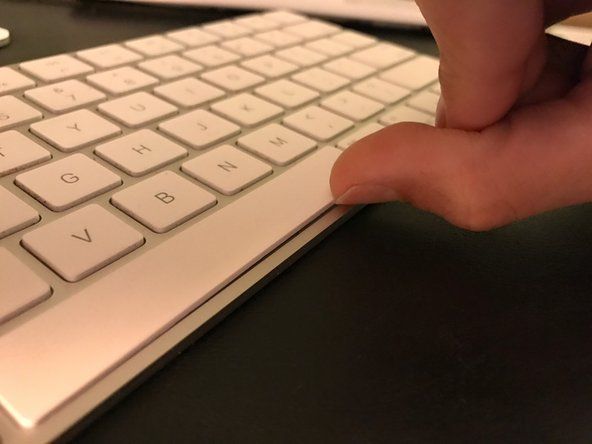HP Officejet 6700
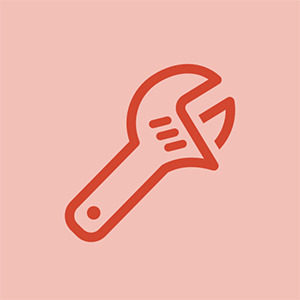
Przedstawiciel: 61
Wysłano: 19.01.2016
W drukarce HP Officejet 6700 doszło do zacięcia papieru.
Każdy papier został usunięty i dokładnie trzykrotnie sprawdziliśmy go lampą LED.
Nadal zwraca komunikat „Zacięcie papieru” na wyświetlaczu, a nawet zresetowanie drukarki nie powoduje jej usunięcia.
Zdjąłem tylną i przednią pokrywę. Otworzył tylną pokrywę. Nawet używał drobnego odkurzacza do wycierania kurzu z drukarki.
Gdzie :-D znajdują się czujniki zacięcia papieru?
Drukarka nawet nie próbuje załadować arkusza.
Sprawdziłem wszystkie koła i szukałem zepsutych części, ale nic nie znalazłem.
Każda pomoc doceniona.
Miałem ten problem z drukarką 6700 HP. Naprawiłem to, wyrzucając go do śmietnika i kupując drukarkę Epsom. ”HP produkuje straszne drukarki zżerające atramentem.
6 odpowiedzi
Wybrane rozwiązanie
 | Przedstawiciel: 316,1 tys |
Cześć,
Oto dwie opcje, które mogą rozwiązać Twój problem.
1. Sprawdź, czy zawiasy pokrywy adf nie są luźne. Wystarczy przesunąć zawiasy z powrotem na miejsce i sprawdzić, czy pokrywa jest prawidłowo osadzona (po lewej stronie szklanej kopiarki znajduje się otwór, w którym musi być osadzona gałka).
dysk resetowania hasła windows 10 dla innego komputera
2. Wykonaj twardy reset:
Odłącz przewód zasilający od drukarki i ściany
Wyjmij toner / wkłady
Odczekaj 30 sek
Podłącz przewód zasilający z powrotem do drukarki i do ściany (upewnij się, że drukarka jest podłączona do ściany, a nie listwa przeciwprzepięciowa)
Włóż toner / wkłady z powrotem do drukarki
Wypróbowaliśmy obie sugestie, ale to nie pomogło.
Chyba będziemy potrzebować innej drukarki.
Odbyłem wiele godzin pomocy technicznej, a potem otrzymałem jednostkę zastępczą. Zamiennik wydrukował około 12 stron i zrobił to samo.
Myślę, że jesteś na dobrej drodze. WYRZUĆ TO. Szkoda, bo HP zawsze była „moją” drukarką.
iPhone X został wyłączony i nie chce się włączyć ponownie
Przestrzeń biurowa to. Wynoś się z agresji
 | Przedstawiciel: 537 |
Cześć, mam tę drukarkę i ja też miałem ten problem, wydawało się, że nie ma tam papieru.
Usunąłem dwie śruby u góry z tyłu i dwie śruby u góry z przodu za klapką kasety, dzięki czemu cała górna część drukarki może być odchylana do góry i do tyłu.
Po prawej stronie znajduje się urządzenie, które wydaje mi się, że czyści głowicę drukującą, jest pokryte atramentem, więc zabrudzisz sobie ręce.
W mechanizmie przekładni w moim zaciął się papier, którego wcześniej nie było widać. Usunąłem cały papier, ale nadal otrzymałem zaciętą wiadomość.
Zauważyłem, że mechanizm przekładni na urządzeniu do czyszczenia głowicy zacina się, biała zębatka powinna odłączyć się od mechanizmu drukarki, gdy głowica drukarki odsunie się od urządzenia czyszczącego. Na moim pozostawał zajęty i zacinał drukarkę, był zaklejony atramentem.
Oczyściłem zębatkę i mechanizm jakimś rozpuszczalnikiem do czyszczenia hamulców i sprzęgła, które miałem w garażu i nasmarowałem WD40. Przez chwilę pracowałam nad mechanizmem ręcznie, aż był wolny.
Złożyłem ponownie i hej, presto! Działająca drukarka!
Martin, jesteś ratownikiem. Nie było łatwo się rozdzielić, ale kiedy to zrobiliśmy, był tam mały kawałek papieru. Wreszcie wrócili do siebie i pracują jak mistrz.
Sandy, miasto Kirby
Dzięki za wspaniały post Martin. U mnie też zadziałało!
Jesteś facetem. Miałem ten sam problem, zacięcie papieru zostało ukryte z powodu całego czarnego atramentu!
MARTIN, JESTEŚ MĘŻCZYZNĄ ... Widziałem wszelkiego rodzaju poprawki na Youtube i nikt nie znał odpowiedzi. Odkręciłem i podniosłem wieczko i zobaczyłem świat czarnego atramentu w tym rogu i wyciągnąłem stamtąd papier ... Działa idealnie. Dziekuję Dziekuję Dziękuję.
 | Przedstawiciel: 1 |
Rozwiązałem ten problem na moim HP PSC 1401 za pomocą narzędzia „Windows Recovery” w systemie Windows 10.
Zdałem sobie sprawę, że problem nie dotyczy drukarki, ponieważ zacięcie papieru już nie istnieje i działa przy kopiowaniu.
Zrobiłem to dwa razy pomyślnie w ciągu roku i jestem zaskoczony, że nikt tego nie próbował.
Postępuj zgodnie z instrukcjami dotyczącymi tworzenia kopii zapasowych plików, zanim to zrobisz, aby nie utracić ważnych danych.
Czy w systemie IOS jest równoważne narzędzie? Wielkie dzięki?
Mam ten sam problem z HP PSC 1110, robi kopie, ale nie mogę na nim drukować z powodu fałszywego zacięcia papieru, jak mogę to naprawić?
 | Przedstawiciel: 1 |
Miałem podobny problem z OfficeJet 6700:
Drukarka sygnalizuje zacięcie papieru za każdym razem, gdy strona jest drukowana (kopiowanie, faksowanie, drukowanie).
Po naciśnięciu przycisku „ok” jedna pusta strona jest przenoszona przez drukarkę w zwolnionym tempie, a następnie jedna strona jest drukowana prawidłowo. Dla każdej kolejnej drukowanej strony procedura jest powtarzana…
Okazało się, że prawdziwe zacięcie papieru powoduje nałożenie atramentu na „czujnik obecności strony”, więc drukarka uważa, że papier zgubił się w drodze przez duplekser. W przypadku drugiej próby obecność papieru nie jest testowana, więc działa na jednej stronie.
ROZWIĄZANIE: Otwórz przednie drzwiczki, aby uzyskać dostęp do głowicy drukującej. Odłącz drukarkę po przesunięciu głowicy do środka.
Wii Remote nie zsynchronizuje się z Wii
Na dole po prawej stronie głowicy drukującej znajduje się mały kwadratowy element z maleńkim kablem taśmowym. Delikatnie podnieś głowicę i ostrożnie wyczyść spód tego czujnika.
Ponownie podłącz zasilanie i włącz drukarkę (głowica powinna znajdować się jak najkrócej w pozycji parkowania!)
Powodzenia!
 | Przedstawiciel: 1 |
Zdarza mi się to czasami od 20 lat: fałszywe zacięcia papieru w drukarkach HP.
Zobacz rozwiązanie poniżej.
Wcześniej, po fałszywym komunikacie „Zacięcie papieru”, musiałem spowodować prawdziwe zacięcie papieru - które następnie muszę fizycznie usunąć - aby przekonać drukarkę do zaprzestania odgłosów dudnienia i stukania. Można wtedy normalnie kontynuować.
ROZWIĄZANIE TEGO HORRORU:
Aktualizacja (19.05.2020)
https: //lifehacker.com/cancel-a-print-jo ...
Czy kiedykolwiek próbowałeś anulować zadanie drukowania w systemie Windows, ale czujesz, że trwa to wieki, zanim cokolwiek się wydarzy? Jest to powszechna irytacja, którą Shikyo wyjaśnia i rozwiązuje pomocny użytkownik Reddita.
Zdjęcie: The Oatmeal .
Krótko mówiąc, Shikyo wyjaśnia, że system Windows nie może anulować zadań drukowania, podczas gdy plik tymczasowy utworzony dla zadania drukowania jest nadal używany przez system Windows. Rozwiązanie: Musisz zatrzymać usługę spoolsv.exe w Menedżerze zadań Windows, usunąć wszelkie zaległe zadania drukowania w katalogu C: Windows system32 spool printers , zrestartować usługę spoolsv.exe, a następnie uruchomić drukowanie ponownie. To dużo pracy do wykonania ręcznie, szczególnie jeśli jest to problem, z którym regularnie się spotykasz, ale na szczęście hojny użytkownik Reddit szczegółowo opisał również plik wsadowy, który wykona za Ciebie ciężkie podnoszenie:
Oto skrypt dla pliku wsadowego, po prostu skopiuj go do nowego dokumentu tekstowego i zapisz jako „clearprintspool.bat”
@echo off echo Stopping print spooler. echo. net stop spooler echo deleting stuff... where? I'm not sure. Just deleting stuff. echo. del '%systemroot%system32spoolprinters*.shd' del '%systemroot%system32spoolprinters*.spl' echo Starting print spooler. echo. net start spooler
Aktualizacja: opublikowany oryginalny kod wsadowy zawierał literówki, które mogły spowodować poważne zniszczenia. Po pierwsze, nasze najszczersze przeprosiny dla każdego, kto mógł w rezultacie utracić pliki - mamy szczegółowe metody odzyskiwania utraconych plików, które możesz chcieć wypróbować. Rozumiemy, że Twoje zaufanie jest ważne i jest nam niezmiernie przykro, jeśli sprawiliśmy, że kwestionujesz zaufanie, jakim nas obdarzasz. Jeśli złapałeś pierwotnie opublikowany tekst, usuń go i użyj powyższego kodu.
Ilekroć chcesz przejść przez proces, po prostu kliknij dwukrotnie utworzony plik wsadowy, a to zabije proces buforowania, usunie pliki tymczasowe i ponownie uruchomi bufor wydruku.
Jak zauważa kilku użytkowników Reddit, nie jest to coś, co chcesz robić na serwerze wydruku - na przykład w pracy - ponieważ anuluje to zadania drukowania wszystkich, a nie tylko twoje. Ale jeśli często napotykasz tę irytację na swojej osobistej drukarce, plik wsadowy lub metoda opisana powyżej wygląda na wystarczająco dobre obejście.
Dlaczego anulowanie zadania drukowania zajmuje około siedemdziesięciu dwóch eonów? [Reddit przez Addictive Tips]
 | Przedstawiciel: 1 |